Hirdetés
Az internet épült a kommunikációhoz. Az e-mailekkel kezdődött. A nap folyamán, amikor az internet vadonatúj volt a nagyközönség számára, a Yahoo egy dolgot nagyon jól megértett: az emberek szeretnek beszélgetni és információt cserélni. A Yahoo webmail, a csevegőszobák és az azonnali üzenetküldő kliens forró volt.
Azóta az internet nőtt. De egy dolog nem változott: az emberek továbbra is szeretnek beszélgetni. Melyik ügyfelet használja? Ha meg akarja változtatni a megjelenését, olvassa tovább. Ebben a cikkben elmagyarázom, hogyan telepíthetünk ingyenes bőröket különféle azonnali üzenetküldő programokra.
Yahoo Messenger
A Yahoo Messenger felületét a> alatt módosíthatja Hírnök > preferenciák > Megjelenés fület. Itt is kezelheti az üzenőablakok betűkészletét és színét, valamint néhány egyéb optikai jellemzőt.
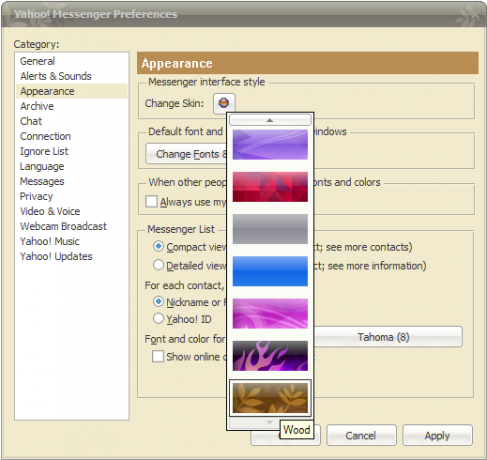
Több Yahoo Messenger bőr megtalálható több webhelyen, mindenképpen töltse le és telepítse a Yahoo Messenger verziójával kompatibilis bőröket!
- SkinBase.org
A telepítéshez csomagolja ki a bőrmappát a> helyre C: \ Program Files \ Yahoo! \ Messenger \ bőr.
A Skype nem támogatja a bőrt. Ön azonban játszhat a színekkel vagy háttérképet is használhat. Lépjen a> oldalra fájl > Személyre szabás > Háttérkép módosítása ... Menj tovább és> háttérkép használata, > válasszon egy előre beállított színtvagy> húzza a csúszkát a kívánt színre. Ön is> Tallózás ... saját egyedi háttérképeihez.
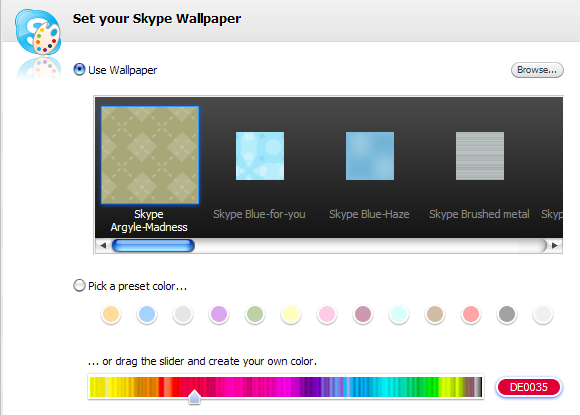
A változtatások visszavonásához kattintson a> gombra Tiszta háttér gombot a bal alsó sarokban.
A Skype-ról további információkat a következő MakeUseOf cikkekben találhat:
- Hogyan kaphatunk Skype-In telefonszámot ingyen Hogyan kaphatunk Skype-In telefonszámot ingyen Olvass tovább Tim készítette
- Hogyan állíthatjuk be az adatvédelmi beállításokat, hogy a Skype biztonságos legyen a Snoopers ellen Hogyan állíthatjuk be az adatvédelmi beállításokat, hogy a Skype biztonságos legyen a Snoopers ellen Olvass tovább Izrael által
A Google Talk támogatja a csevegési témákat, de nem a bőrt. Csak annyit tehet, hogy megváltoztatja a csevegési témát. Lépjen a> oldalra Beállítások > Megjelenés fülre, és játszani az elérhető témákkal.
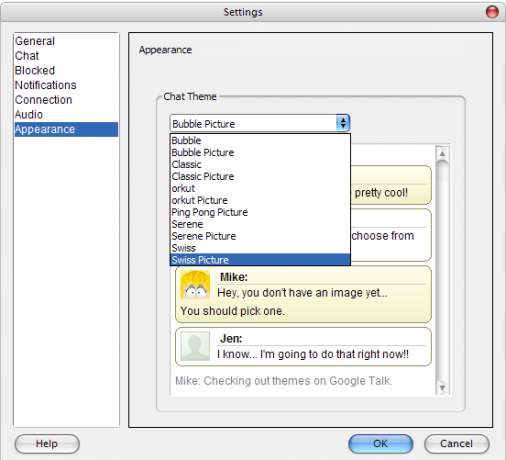
Íme néhány webhely, amely témákat kínál a Google Talk számára:
- Google Talk témák [már nem érhető el]
- A Talk testreszabása [már nem érhető el]
- Sizzled Core - GTalk témák
Új téma telepítéséhez csomagolja ki a letöltést, győződjön meg arról, hogy van-e egy mappában a téma nevével, majd húzza át a mappát a> C: / Dokumentumok és beállítások / ((Windows-fiók neve) / Helyi beállítások / Alkalmazási adatok / Google / Google Talk / Témák / felhasználó / chat /
A> /chat mappa valószínűleg nem létezik, csak akkor, ha korábban telepített témákat. Tehát, ha még nincs ott, hozza létre.
Szereted a Google Csevegőt? Nézze meg ezeket a MakeUseOf cikkeket:
- Bővítse a Google Talk távirányító eszközét a GBridge segítségével Bővítse a Google Talk egy távoli elérési eszközt a GBridge segítségével Olvass tovább szerző: T.J.
A Digsby megjelenését megváltoztathatja a> alatt Eszközök > Preferenciák… > Skins fület.
Vannak bőrök az alkalmazáshoz és témák a beszélgetésekhez. Minden bőrnek vagy témának több színváltozata lehet.
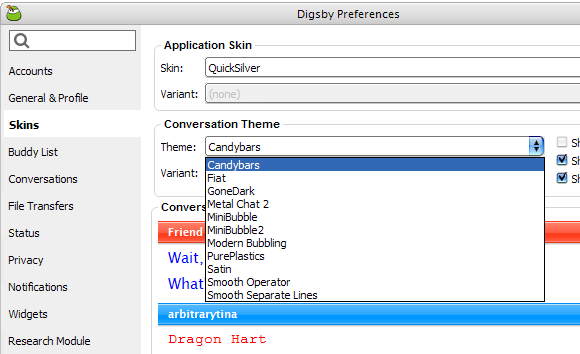
További Digsby bőröket, beszélgetési témákat, hangulatjeleket és hangkészleteket szerezhet be Digsbies.org. Világos utasításokat tartalmaznak az új témák telepítéséhez is itt.
További információ a Digsby-ről elérhető:
- 5 ok A Digsby kötelező üzenetküldő kliense 5 ok A Digsby kötelező üzenetküldő kliens Olvass tovább írta David
- Hogyan végezzünk biztonságos, hirdetésmentes Digsby telepítést Fordítás az MSN számára: Üzenetek automatikus lefordítása csevegés közben Olvass tovább Simon által
(korábban MSN)
A Windows Live Messenger különféle jelenetekkel rendelkezik, amelyeket megváltoztathat a> alatt Eszközök > A jelenet módosítása ... A megfelelő ablakban kiválaszthat egy színsémát és a> -t is Tallózás ... más jelenetekhez.
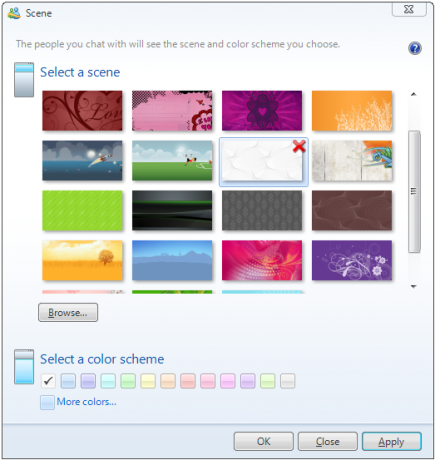
Testreszabhatja a Windows Live Messenger programját személyes jelenetekkel. Választhat a .bmp, .gif, .jpg, .jpeg vagy .png képek közül, és háttérképeként használhatja őket.
Ezenkívül megváltoztathatja a megjelenített képet a> alatt Eszközök > Megjelenített kép módosítása ... és szerkessze az elrendezést a> alatt Eszközök > Opciók… > Elrendezés fület.
Szeretne többet megtudni a Windows Live Messengerről? Olvassa el ezeket a bejegyzéseket a MakeUseOf-on:
- 5 remek tipp és trükk a Windows Live MSN Messenger programban 5 remek tipp és trükk a Windows Live MSN Messenger programban Olvass tovább Jack
- Fordítás az MSN számára: Üzenetek automatikus fordítása csevegés közben Fordítás az MSN számára: Üzenetek automatikus lefordítása csevegés közben Olvass tovább írta: Mahendra
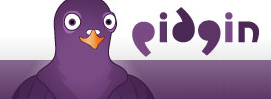 A témák a> alatt választhatók Eszközök > preferenciák > Témák fület.
A témák a> alatt választhatók Eszközök > preferenciák > Témák fület.
Az új témák telepítéséhez húzza őket a megfelelő témák listájára.
Négy különböző témakör van: Barátságlista, Állapotikon, Hang és Smiley.
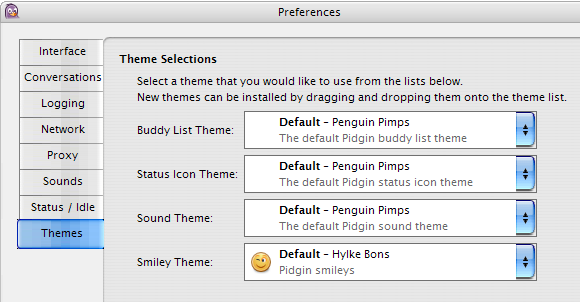
Megtisztíthatja a Pidgin-t GTK témákkal és Smiley témákkal. Ha ez zavarónak tűnik, kérjük, olvassa el ez a magyarázat a Pidgin wikiben.
A Pidgin bőrét itt találhatja:
- GNOME Art
- GNOME-Look.org - Pidgin keresése
Szeretne többet megtudni a Pidginről? A cikk tárgya:
- Pidgin - tippek és trükkök Pidgin - tippek és trükkök Olvass tovább Shankar készítette
Ha nem tud eleget szerezni az azonnali üzenetküldőből, akkor tekintse meg a következő cikkeket is:
- 10 biztonsági tipp a magad védelmére Azonnali üzenetküldő hackek: 10 biztonsági tipp a magad védelmére Olvass tovább Saikat
- 15 kiegészítés azonnali üzenetküldő szolgáltatás fejlesztéséhez 15 kiegészítés az Instant Messenger fejlesztéséhez Olvass tovább Shankar készítette
- Azonnali üzenetküldés hiperhivatkozásai létrehozása Azonnali üzenetküldés hiperhivatkozásai létrehozása Olvass tovább írta: Mark
Szóval melyik ügyfelet használ, és mi a kedvenc témája vagy bőre?
Kép jóváírása: guitargoa
Tina több mint egy évtizede ír a fogyasztói technológiáról. Természettudományi doktori fokozattal, Németországból diplomával és Svédországból diplomával rendelkezik. Analitikai háttere elősegítette, hogy kiemelkedjen a MakeUseOf technológiai újságírójaként, ahol jelenleg kulcsszó-kutatást és műveleteket irányít.